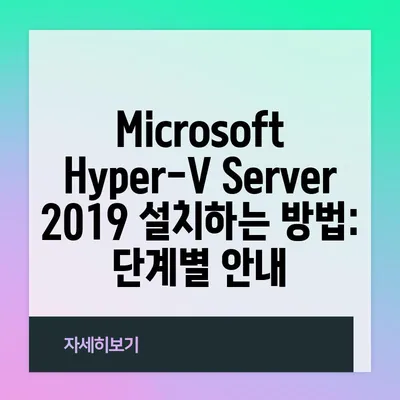Microsoft Hyper-V Server 2019 설치하기
Hyper-V는 마이크로소프트에서 제공하는 강력한 가상화 플랫폼으로, 여러 운영 체제를 동시에 실행할 수 있도록 도와줍니다. 본 포스트에서는 Microsoft Hyper-V Server 2019 설치하기에 대해 상세히 알아보겠습니다. 가상화를 통한 유연한 환경 구성이 가능하므로, IT 관리자는 물론 개발자 헐프렌드에게도 큰 도움이 될 것입니다. 설치 과정에서 고려해야 할 사항들을 살펴보며, 여러분이 직접 Hyper-V Server 2019를 설치하는 데 필요한 모든 정보를 제공합니다.
Hyper-V Server 2019 설치 준비하기
Hyper-V Server 2019의 설치는 신중하게 준비해야 합니다. 가상화를 활용하려면 특정 하드웨어 요구 사항이 있습니다. Performance, Storage, Networking와 같은 다양한 요소를 고려해야 합니다. 아래 표는 Hyper-V Server 2019를 설치하기 위한 주요 요구 사항입니다:
| 요구 사항 | 설명 |
|---|---|
| CPU | 64비트 프로세서, VT-x 또는 AMD-V 지원 |
| 메모리 | 최소 4GB RAM (최대한 16GB 이상 추천) |
| 저장소 | 최소 32GB 이상의 하드 디스크 공간 |
| 네트워크 어댑터 | 지원되는 네트워크 카드 필요 |
이외에도 필요할 수 있는 사항들로는 RAID 구성을 통한 데이터 보호나 백업 솔루션을 고려하는 것인데, 이는 시스템의 신뢰성과 복구 가능성을 높이는 데 큰 도움이 됩니다. 예를 들어, RAID 1 구성을 통해 데이터를 미러링하므로, 하나의 드라이브가 고장나더라도 데이터 손실을 방지할 수 있습니다.
Hyper-V Server 환경 설정
설치를 시작하기 전에 약간의 환경 설정을 해야 합니다. BIOS에서 가상화 기술을 활성화해야 하며, 이는 CPU에 따라 약간 다를 수 있습니다. VM 내의 네트워크 통신을 최적화하기 위해, 다수의 방식으로 네트워크 스위칭을 할 수 있습니다.
- BIOS 설정 확인하기: 가상화를 활성화하려면 BIOS 설정에 들어가 Intel VT 또는 AMD-V 항목을 찾아 활성화합니다.
- UEFI/Legacy 설정: Hyper-V는 UEFI 부팅을 지원하므로, 부팅 모드를 확인하는 것도 중요합니다.
- 네트워크 구성: Hyper-V는 통신을 위해 NAT 또는 브리지 모드의 네트워크 구성을 지원합니다. 요건에 따라 적절한 모드를 선택합니다.
💡 전자카드 제도에서의 개인정보 유출 위험을 알아보세요! 💡
Microsoft Hyper-V Server 2019 설치 과정
이제 본격적으로 Microsoft Hyper-V Server 2019 설치하기 과정을 살펴보겠습니다. 아래의 단계에 따라 진행하세요.
- ISO 파일 준비: Microsoft의 공식 웹사이트에서 Hyper-V Server 2019의 ISO 파일을 다운로드합니다.
- 부팅 USB 생성: 다운로드한 ISO 파일을 통해 부팅 가능한 USB를 만듭니다. Windows의 Rufus와 같은 도구를 사용할 수 있습니다.
- 부팅 설정: PC를 재부팅하고 BIOS 설정에서 USB 부팅을 활성화합니다.
- 설치 시작: USB로 부팅하면 설치 화면이 나타납니다. 가장 처음 화면에서, 언어 및 키보드 레이아웃을 선택하고 다음을 클릭합니다.
- 설치 진행: 지금 설치 버튼을 클릭하고, 라이선스 조건에 동의한 후 사용자 지정 옵션을 선택합니다.
- 디스크 파티셔닝: 저장소에서 기존 파티션을 나타내고 이를 삭제하고 새로 생성할 수 있습니다.
아래 표는 설치 중에 선택할 수 있는 주요 옵션들입니다:
| 옵션 | 설명 |
|---|---|
| 새로운 파티션 만들기 | 새 파티션을 생성하여 Hyper-V 설치 |
| 기존 파티션 삭제 | 불필요한 데이터를 삭제하여 공간 확보 |
| 파티션 크기 조절 | 원하는 크기로 파티션 크기 조정 |
이후에 시스템 구성 요소와 운영 체제가 설치되며, 설치가 완료되면 시스템이 재부팅됩니다.
최종 설정 및 관리자 계정 생성
설치가 완료된 후, 관리자 비밀번호를 설정하는 과정이 필요합니다. 강력한 비밀번호를 설정하고 이를 기억해 두는 것이 좋습니다. 비밀번호 설정이 끝나면, Hyper-V의 기본 설정 인터페이스인 CMD와 SConfig 프로그램 창이 나타납니다.
재부팅 후 딱 한 가지 중요한 점은 네트워크 어댑터가 활성화되지 않은 경우가 많다는 것입니다. 이를 해결하기 위해, 필요한 경우 физический 연결 확인하고, 네트워크 Cable을 기존의 시스템에 연결한다.
Hyper-V Server의 기본 명령어
Hyper-V Server는 GUI(그래픽 사용자 인터페이스)가 없는 환경이므로 명령어를 사용하여 관리합니다. 각종 설정을 쉽게 수행할 수 있도록 돕는 명령어들이 있습니다. 다음은 몇 가지 유용한 명령어의 예입니다:
sconfig: 서버 설정 인터페이스를 열어 네트워크 및 업데이트 설정을 쉽게 할 수 있습니다.Get-VM: 현재 생성된 가상 머신 목록을 보여줍니다.New-VM: 새로운 가상 머신을 생성합니다.
이 외에도 다양한 명령어가 있으며, 상황에 따라 적절한 명령어를 선택해 사용하시면 됩니다.
💡 원격 소액결제 한도 조절의 모든 정보를 쉽게 알아보세요! 💡
결론
💡 전자카드 제도에서 개인정보 보호를 위한 필수 정보를 알아보세요. 💡
Microsoft Hyper-V Server 2019의 설치 과정은 복잡하게 느껴질 수 있지만, 단계별로 천천히 진행하면 더 이상 어렵지 않습니다. 오늘 포스팅을 통해 Hyper-V의 기본 설치 방법과 설정에 대해 상세히 알아보았으며, 이 지식을 바탕으로 여러분의 서버 환경을 구축하기를 바랍니다. 가상화 기술을 구현하게 되면 리소스 활용도가 높아지고 시스템 운영의 유연성이 증가할 것입니다.
자주 묻는 질문과 답변
이 섹션에서는 Hyper-V Server 2019 설치와 관련된 여러 질문에 대한 답변을 정리했습니다. 여러분의 궁금증을 해결할 수 있도록 도와드리겠습니다.
Microsoft Hyper-V Server 2019 설치하는 방법: 단계별 안내
Microsoft Hyper-V Server 2019 설치하는 방법: 단계별 안내
Microsoft Hyper-V Server 2019 설치하는 방법: 단계별 안내